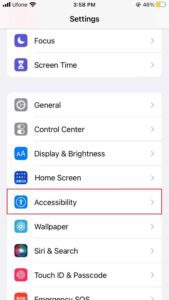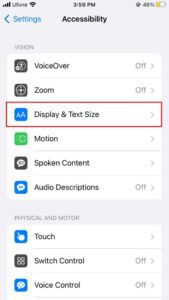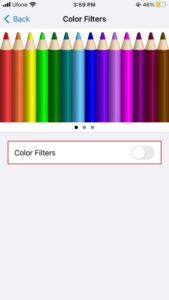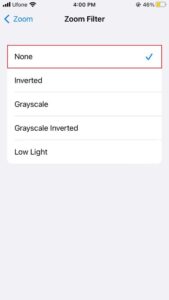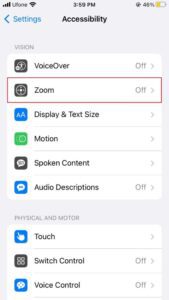Tela do iPhone em preto e branco? 5 maneiras de corrigi-lo
3 minutos. ler
Publicado em
Leia nossa página de divulgação para descobrir como você pode ajudar o MSPoweruser a sustentar a equipe editorial Saiba mais
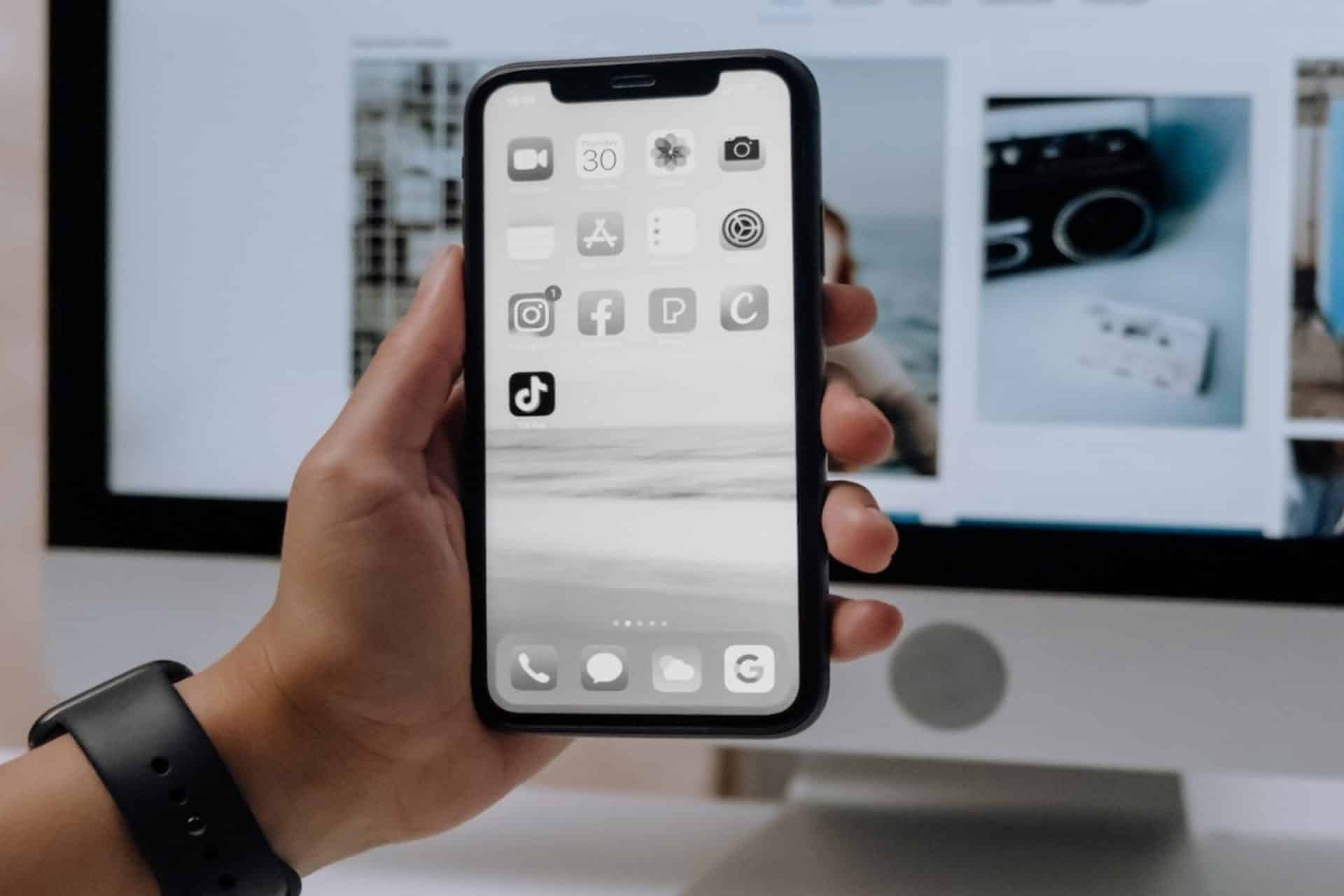
Você está enfrentando uma tela em preto e branco no seu iPhone em momentos aleatórios? Essa falha faz com que todas as cores desapareçam da tela do seu dispositivo, resultando em uma visão opaca. Se você encontrar seu iPhone travado neste problema, não se preocupe!
Neste guia, você encontrará vários métodos eficazes de solução de problemas para superar esse problema e trazer seu dispositivo de volta ao modo colorido.
Por que a tela do meu iPhone de repente fica preta e branca?
Algumas causas comuns por trás da tela em preto e branco que ocorre no seu iPhone são as seguintes:
Falhas de software – Arquivos corrompidos ou bugs no sistema operacional podem estar causando falhas de software em seu dispositivo.
Configurações de acessibilidade mal definidas – Outra causa é ativar involuntariamente recursos específicos de Acessibilidade, como as opções Escala de cinza ou Zoom de exibição. Esses recursos resultam na tela em preto e branco aparecendo no seu iPhone para melhor visibilidade.
Problemas de hardware – Qualquer problema com os componentes internos do seu dispositivo também pode causar o mau funcionamento da tela do seu iPhone.
1. Força Reinicie seu iPhone
Veja como você pode forçar a reinicialização do seu dispositivo:
1. Primeiro, pressione o botão Aumentar volume e solte-o.
2. Em seguida, pressione o botão Diminuir volume e solte-o.
3. Depois disso, pressione e segure o botão Lateral até ver o logotipo da Apple aparecer na tela do seu iPhone.
2. Verifique as configurações de exibição e tamanho do texto
Outra correção comum é verificar se você ativou acidentalmente o filtro de cores em escala de cinza, o que pode causar o aparecimento de um efeito acinzentado na tela do seu iPhone. Isso pode ser feito através das Configurações de Acessibilidade.
Siga as etapas abaixo para fazer isso:
1. Comece iniciando o aplicativo Configurações no seu iPhone.
2. Em seguida, vá para Acessibilidade.
3. Selecione Exibição e tamanho do texto.
4. Role para baixo e toque em Filtros de cores.
5. Certifique-se de que este recurso esteja desativado. Caso contrário, desative a alternância dos filtros de cores.
3. Verifique as configurações de zoom
Se a tela do seu iPhone ficar preta e branca após a ativação do recurso de zoom, é possível que você tenha definido o filtro de zoom para escala de cinza.
Você pode desativar esse filtro seguindo as etapas mencionadas abaixo:
1. Abra o aplicativo Configurações no seu dispositivo.
2. A partir daí, vá para Acessibilidade.
3. Selecione Zoom.
4. Agora, certifique-se de que o Filtro de Zoom esteja definido como Nenhum. caso contrário, toque em Filtro de zoom e selecione a opção Nenhum.
4. Restaure seu iPhone via iTunes
Restaurando seu iPhone para as configurações de fábrica utilização iTunes é outro método para resolver o problema de preto e branco que você está enfrentando. No entanto, lembre-se de que a restauração do dispositivo apagará todos os dados e configurações e instalará a versão mais recente do iOS. Portanto, é melhor fazer backup do seu dispositivo antes de prosseguir com essa correção.
5. Entre em contato com o suporte da Apple
Se nenhuma das soluções parece resolver o problema de tela preta e branca do iPhone, é melhor considerar entrar em contato Suporte da Apple. Eles têm especialistas e técnicos treinados que analisarão seu problema e fornecerão uma solução prática.
Conclusão
Se a tela do seu iPhone ficou repentinamente preta e branca, pode ser por vários motivos. No entanto, com a ajuda dos métodos de solução de problemas mencionados neste guia, você poderá corrigir esse problema comum rapidamente.
Você pode trazer as cores de volta ao seu iPhone simplesmente reiniciando o iPhone, ajustando algumas configurações de Acessibilidade ou restaurando o iPhone para as configurações de fábrica via iTunes.
Você também pode usar a seção de comentários abaixo se tiver alguma dúvida ou outras correções relacionadas a esse problema.